Visual Studio 2015安装步骤详解
亲身经历记录下来,以备后用。也希望能够帮助到有需要的朋友们!
1、安装之前首先下载VS2015,下载地址:
【VS2015社区版官方中文版下载】:http://download.microsoft.com/download/B/4/8/B4870509-05CB-447C-878F-2F80E4CB464C/vs2015.com_chs.iso
【VS2015专业版官方中文版下载】:http://download.microsoft.com/download/B/8/9/B898E46E-CBAE-4045-A8E2-2D33DD36F3C4/vs2015.pro_chs.iso
中文专业版激活秘钥:HMGNV-WCYXV-X7G9W-YCX63-B98R2
【VS2015企业版官方中文版下载】:http://download.microsoft.com/download/B/8/F/B8F1470D-2396-4E7A-83F5-AC09154EB925/vs2015.ent_chs.iso
中文企业版激活秘钥:HM6NR-QXX7C-DFW2Y-8B82K-WTYJV
【VS2015语言包下载地址】:https://www.visualstudio.com/downloads/download-visual-studio-vs
·科普:
IOS:苹果公司开发的移动操作系统 ,全称:iPhone Operating System;
iso:符合ISO 9660标准的光盘镜像文件格式,文件扩展名通常为iso;
2、下载完成后将镜像文件解压,解压后双击打开vs_enterprise安装VS2015中文企业版。
3、打开后启动页面:
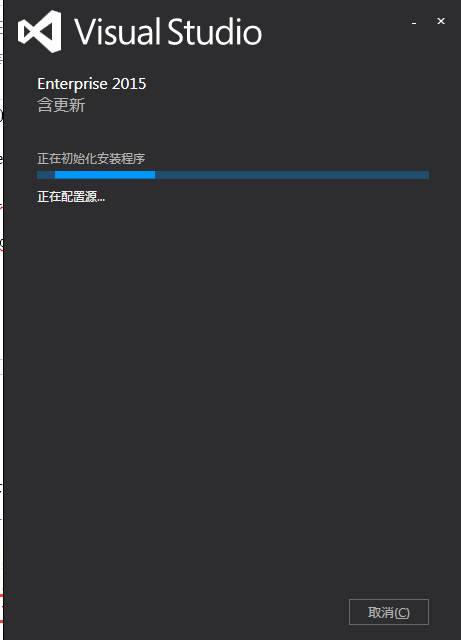
4、安装类型选择“自定义”,更改安装目录后单击“下一步”选择安装功能

单击“下一步”选择“安装”。
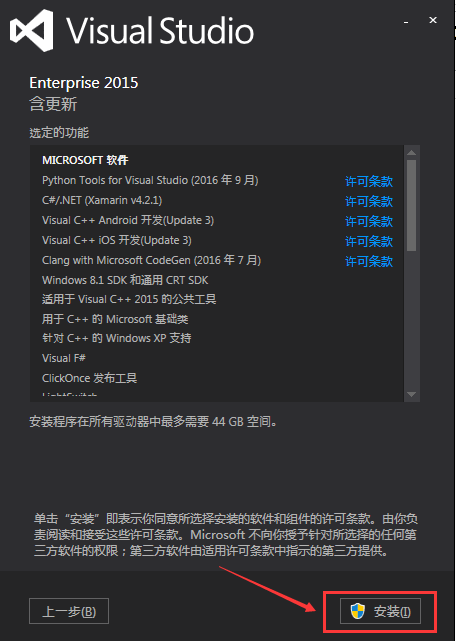
5、安装功能组件的页面:
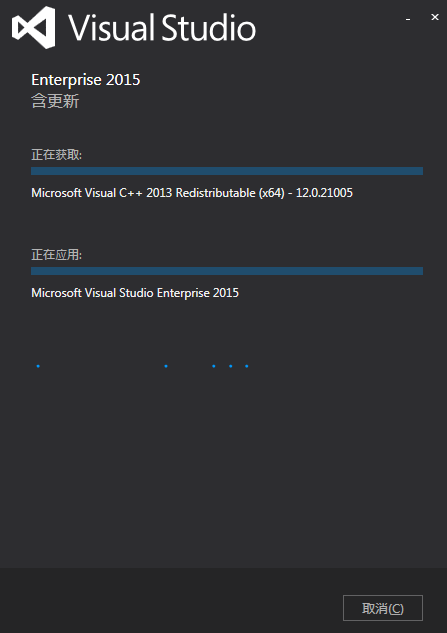
Win7或win8安装时可能会出现安装包丢失或损坏的情况:

Win7或Win8上上安装VS2015报“安装包丢失或损坏”问题的解决办法:
原因:microsoft root certificate authority 2010、microsoftroot certificate authority 2011证书未安装,导致文件校验未通过,下载并安装这两个证书即可。
下载地址:https://i.cnblogs.com/Files.aspx
证书安装成功后,选择“从Internet下载包”单击“重试”。
然后就是坐等。
由于网速不给力,这一等就是8个小时,还有部分未安装成功。
没办法,能修复就修复呗,至于修复的办法很简单,打开控制面板-->程序与功能-->找到VS2015,右键“更改”选择“修复”,继续坐等。今天先到这里吧,改日继续。
以上就是本文的全部内容,希望对大家的学习有所帮助,也希望大家多多支持我们。
相关推荐
-
Visual Studio 2015和 .NET Core安装教程
安装 Visual Studio 和 .NET Core 1.安装 Visual Studio Community 2015,选择 Community 下载并执行默认安装,Visual Studio 2015 安装程序首页 2.安装.NET Core + Visual Studio 工具,windows系统的可以从这里下载 创建 Web 应用程序 1.起始页 点击 新建项目(或 文件→新建→项目) 2.选择 左侧 .NET Core (如果没有安装.NET Core + Visual Studi
-
Win7安装Visual Studio 2015失败的解决方法
具备WP/iOS/Android全平台开发能力的Visual Studio 2015开发工具的推出,Visual Studio 2015的变动,也许不仅仅会让开发者和程序员们感到惊讶.特别是其对WP/iOS/Android平台的全兼容能力,尤其引人瞩目. 安装之前先要看看自己的系统支不支持,具体的可以看:https://www.visualstudio.com/en-us/visual-studio-2015-system-requirements-vs.aspx,整个的安装过程和Visual
-
VS2015安装之后加装Sql server2014详细步骤
网上一直说的是先安装SQL Server 2014,再安装VS2015,软件就不会出现问题.我这次在什么都没准备的情况下安装了VS2015,安装之后发觉VS2015自带的SQL2014只有连接服务器和管理数据库的功能,能有操作数据库的功能,不能进入到SQL Server 2014 Managemengt Studio管理界面中,我觉得再安装一个SQL Server 2014的中文版. 首先卸载掉VS2015自带的SQL Server2014的组件,不然安装时会起冲突导致失败.直接使用电脑管家的软
-
VS2015正式版安装教程
介绍 纽约时间7月20日,微软发布了vs 2015 正式版,换算到我们的北京时间就是晚上了,今天回到家里,就下下来了,装上去试试,看是怎么样的感觉. 安装 我们从安装的一步步来,图如下: 一.功能勾选:windows和web开发相关. 在这里我们可以看到一个第三方的提示..大家应该可以体会的到是什么意思,可以看出微软的ide的开放性,扩展性的程度. 二.功能勾选:跨平台和通用工具. 这里以后得好好的玩下,看怎么能为.net开发者提供福利和财力. 三.勾选的功能:确认 在没勾选跨平台和通用的时候还
-
VS2015开发环境的安装和配置
一.简介 为了避免网上乱七八糟的过时介绍,避免误导初学者,这次把至2016年6月底C#开发环境各种版本的更新和安装过程重新整理一下贡献出来.目的是为了让对C#感兴趣的初学者知道到底哪些是过时的,哪些是最新的,哪些是别有用心的人故意给你挖的坑. 先说一下VS2015的官方网址(这是你了解VS2015以及它到底能做哪些事的第1步): https://www.visualstudio.com/en-us/visual-studio-homepage-vs.aspx 其中: VS2015 Enterpr
-
Visual Studio 2015全英界面切换成中文界面
Visual Studio 2015 如何将全英界面转成中文,按下面的步骤就可以顺利完成 1 启动VS2015程序,在菜单栏中找到tools 2 在弹出的下拉窗口中选中options 3 此时弹出的对话框,选中Environment下的international setting 4 点击获得新的安装包 5 在弹出的网页中选择简体中文的语言包,下载 6 安装下载好的语言包 7 安装完成后,到intertional setting中切换成中文 8 重启即可 以上就是本文的全部内容,希望对大家的学习有
-
VS2015 update2安装历程
如何坑爹大家都有体会,就不多说了. 总结一下,如果系统是自带的win10家庭版通过换序列号升级到专业版,那趁早重装吧,不然安装VS2015后是无法启动牛逼闪闪的Android模拟器的,会报错:cant' add user to hyper-v administrator group. 但如果你看用户和组里根本就找不到这个hyper-v administrator group. 只有全新安装的win10专业版才有. 如果已经安装了VS2015只升级update2,或者全新安装带update2的is
-
Visual Studio 2015安装步骤详解
亲身经历记录下来,以备后用.也希望能够帮助到有需要的朋友们! 1.安装之前首先下载VS2015,下载地址: [VS2015社区版官方中文版下载]:http://download.microsoft.com/download/B/4/8/B4870509-05CB-447C-878F-2F80E4CB464C/vs2015.com_chs.iso [VS2015专业版官方中文版下载]:http://download.microsoft.com/download/B/8/9/B898E46E-CBA
-
LVGL PC模拟器安装步骤详解
最近要找个GUI,最终选择了LVGL,这里做下记录 下载代码 选择用visual studio IDE,去下面clone https://github.com/lvgl/lv_sim_vscode_sdl.git clone下来目录如下(忽略si文件夹) visual_studio_2017_sdl文件下目录如下 其中方框中的文件夹是空的(如果clone时没用–recursive),直接删掉分别去如下地址clone https://github.com/lvgl/lvgl.git https:/
-
LVGL PC模拟器安装步骤详解
目录 下载代码 安装visual studio 完成 最近要找个GUI,最终选择了LVGL,这里做下记录 下载代码 选择用visual studio IDE,去下面clone https://github.com/lvgl/lv_port_pc_vscod clone下来目录如下(忽略si文件夹) visual_studio_2017_sdl文件下目录如下 其中方框中的文件夹是空的(如果clone时没用–recursive),直接删掉分别去如下地址clone https://github.com
-
MySql 5.7.14 解压版安装步骤详解
下面主要分为五大步给大家介绍mySql 5.7.14 解压版安装教程.感兴趣的朋友一起看看吧. 第一步:下载最近的MySQL文件并且解压: 下载最新版的MySQL–mysql-5.7.12下载地址 将下载到的文件解压缩到自己喜欢的位置,例如我自己的位置是D:\MySQL\mysql-5.7.12-winx64 第二步:配置环境变量 这里不多说,bin目录配置到path下面就行了. 第三步:添加配置文件 直接复制一个解压路径下面的 my-default.ini文件,重命名为my.ini然后编辑该文
-
Linux Redis 的安装步骤详解
Linux Redis 的安装步骤详解 前言: Redis 是一个开源(BSD许可)的,内存中的数据结构存储系统,它可以用作数据库.缓存和消息中间件. 它支持多种类型的数据结构,如 字符串(strings), 散列(hashes), 列表(lists), 集合(sets), 有序集合(sorted sets) 与范围查询, bitmaps, hyperloglogs 和 地理空间(geospatial) 索引半径查询. redis 是完全开源免费的,是一个高性能的key-value数据库.Re
-
python的mysqldb安装步骤详解
python的mysqldb安装步骤详解 安装MySQLdb: 一. 什么是MySQLdb? 解释:MySQLdb是Python操作MySQL的一个接口包.这里要理解一个概念,python操作数据库,都是需要一个类似MySQLdb这样的中间层,这些中间层抽象了具体的实现,提供了统一的API供开发者使用. 二. 如何安装MySQLdb? python2环境下: sudo pip install MySQL-python. MySQL-python目前暂时还不支持python3,有些小问题,可以安装
-
python3.8下载及安装步骤详解
1.操作系统:Windows7 64bit Python版本:3.8下载地址:https://www.python.org/downloads/release/python-380/,选择下方的Windows x86-64 executable installer 2.安装步骤: 双击安装文件python-3.8.0-amd64.exe 勾选下方"Add Python 3.8 to PATH",并选择"Customize installation" 3.把Optio
-
kafka与storm集群环境的安装步骤详解
前言 在开始之前,需要说明下,storm和kafka集群安装是没有必然联系的,我将这两个写在一起,是因为他们都是由zookeeper进行管理的,也都依赖于JDK的环境,为了不重复再写一遍配置,所以我将这两个写在一起.若只需一个,只需挑选自己选择的阅读即可.下面话不多说了,来一起看看详细的介绍吧. 这两者的依赖如下: Storm集群:JDK1.8 , Zookeeper3.4,Storm1.1.1: Kafa集群 : JDK1.8 ,Zookeeper3.4 ,Kafka2.12: 说明: Sto
-
mysql 8.0.11 安装步骤详解
本文为大家分享了mysql 8.0.11 安装步骤,供大家参考,具体内容如下 第一步:下载安装包 MYSQL官方下载地址:官方下载 这里第一项是在线安装,第二项是离线包安装,我选择的是第二项(不用管你电脑是多少位的操作系统),因为: Note: MySQL Installer is 32 bit, but will install both 32 bit and 64 bit binaries. 不用注册.登录,直接选择左下按钮下载:No thanks,just start my downloa
-
Android Studio3.5开发工具(安卓开发工具)安装步骤详解
本文实例为大家分享了Android Studio3.5开发工具安装步骤,供大家参考,具体内容如下 主页有带SDK的 Android Studio(低版本) Android Studio3.5下载地址: 点击下载, 提取码: ei42 1.下载好该安装包之后,点击进行安装,依次出现以下界面,点击Next 2.在这里自己选择程序安装路径 3.点击Finish 4.这里Android studio程序安装完毕,但是还需要继续对其进行配置:勾选Start Android Studio,然后点击finis
随机推荐
- python用ConfigObj读写配置文件的实现代码
- 永远不要因为工作不好而辞职
- PowerShell查看本机文件关联程序和默认打开程序的方法
- 把Lua函数传递到C/C++中实例
- 用JavaScript实现全局替换,解决$等特殊符号的难题[
- PB7 连接 Oracle 的设置方法
- ASP.NET MVC后台参数验证的几种方式
- 在ASP.net中保存/取出图片入/从SQL数据库
- python去除所有html标签的方法
- Python类定义和类继承详解
- Python实现拼接多张图片的方法
- 通过Response.Flush()实现下载失败的解决方法
- Android的WebView与H5前端JS代码交互的实例代码
- java多线程编程制作电子时钟
- javascript动态改变img的src属性图片不显示的解决方法
- 使用jQuery制作基础的Web图片轮播效果
- javascript 手动给表增加数据的小例子
- C# List 排序各种用法与比较
- Java多线程并发编程 Synchronized关键字
- 深入理解ob_flush和flush的区别(ob_flush()与flush()使用方法)

